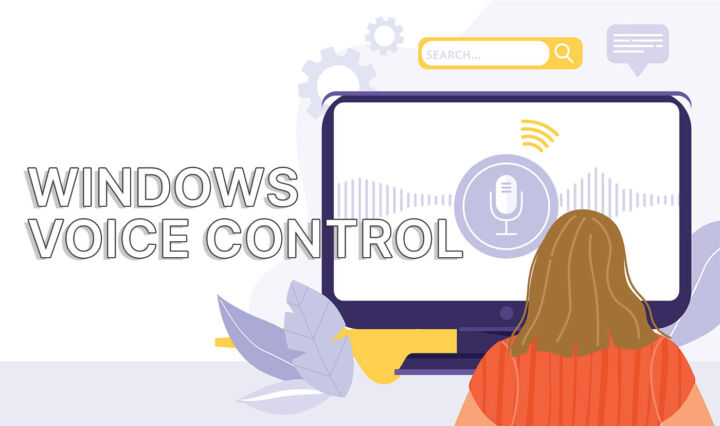- Puoi attivare i suggerimenti di testo in Windows per la tastiera fisica.
- I suggerimenti per la tastiera touch virtuale sono attivati in Windows 11 e facoltativi in Windows 10.
- I suggerimenti di testo a volte interferiscono con altri suggerimenti in sovrimpressione.
- La funzione di analisi della digitazione ti permette di sapere quanto l'intelligenza artificiale di Microsoft ti ha aiutato durante la digitazione.
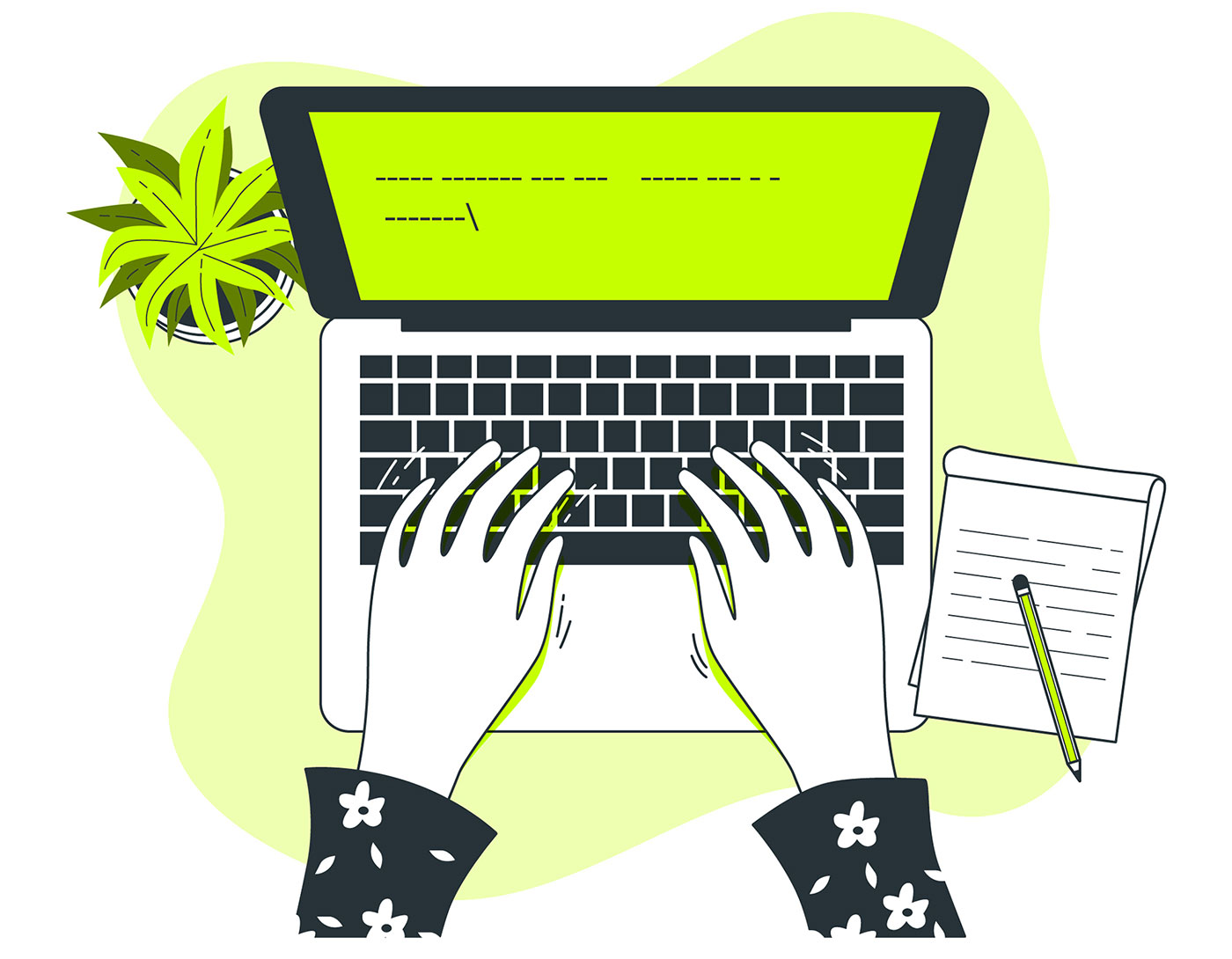
I sistemi operativi mobili non sono così ricchi di funzioni come i sistemi operativi desktop, come puoi immaginare, ma ci sono molte aree in cui Windows può imparare da Android e iOS.
I suggerimenti di testo durante la digitazione sono una di queste aree. Se non lo sapevi già, puoi attivare suggerimenti automatici di testo in Windows 11 e Windows 10 per aiutarti a digitare più velocemente. Ecco come fare, come utilizzare questa funzionalità e come funziona in pratica.
Ho incluso due guide, una per Windows 10 e una per Windows 11, perché c'è una piccola differenza nel modo in cui si attivano i suggerimenti di testo dall'app Impostazioni.

Usare la digitazione vocale ovunque in Windows: Meglio di quanto pensi
CONTENUTI
- Come attivare i suggerimenti di testo in Windows 11
- Come attivare i suggerimenti di testo in Windows 10
- Come utilizzare i suggerimenti di testo durante la digitazione in Windows
- Controlla gli approfondimenti sulla digitazione per vedere come ti ha aiutato l'AI
- Il male: Interferenza con altri overlay di suggerimenti
Come attivare i suggerimenti di testo in Windows 11
1. Aprire il sito Applicazione Impostazioni - Ho scelto una scorciatoia da tastiera per questo, Win + I.
2. Vai su Tempo e lingua.
3. Nel pannello di destra clicca su Dattilografia.
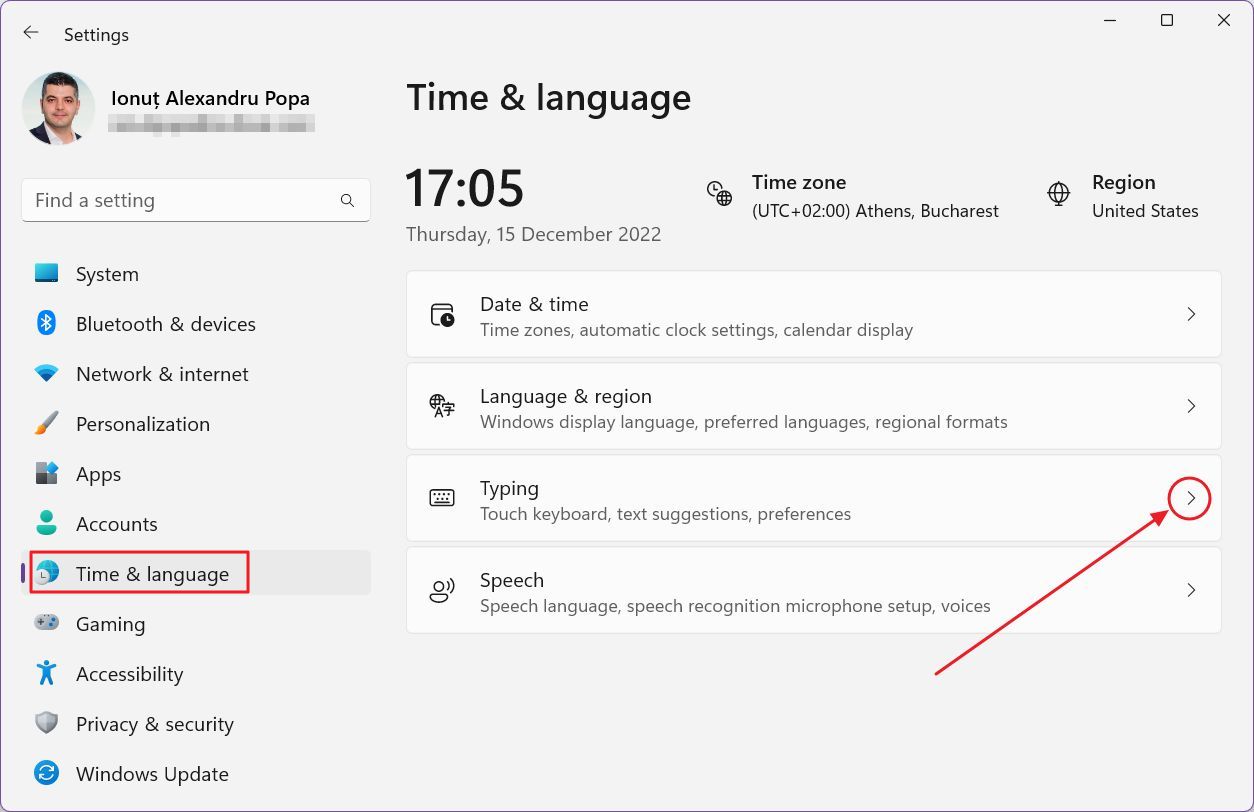
4. Assicurati che la levetta accanto a Mostra suggerimenti di testo quando si digita sulla tastiera fisica è acceso.
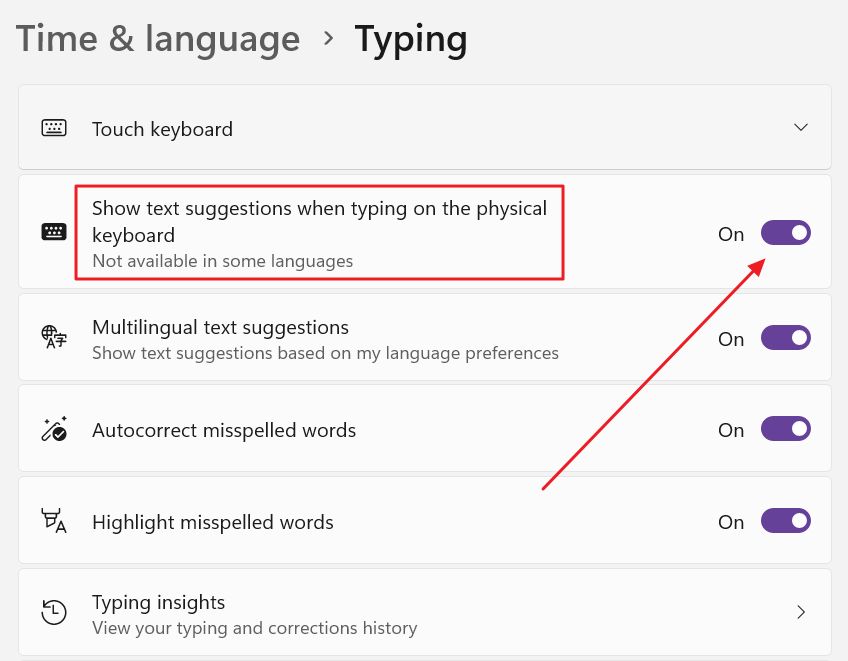
Già che ci sei, puoi anche accendere il pulsante Suggerimenti di testo multilinguein modo che Windows suggerisca solo le parole in base alle impostazioni della lingua.
La tastiera touch in Windows 11 mostrerà sempre suggerimenti di testo. Non è possibile controllare il suo comportamento separatamente, come invece è possibile fare in Windows 10.
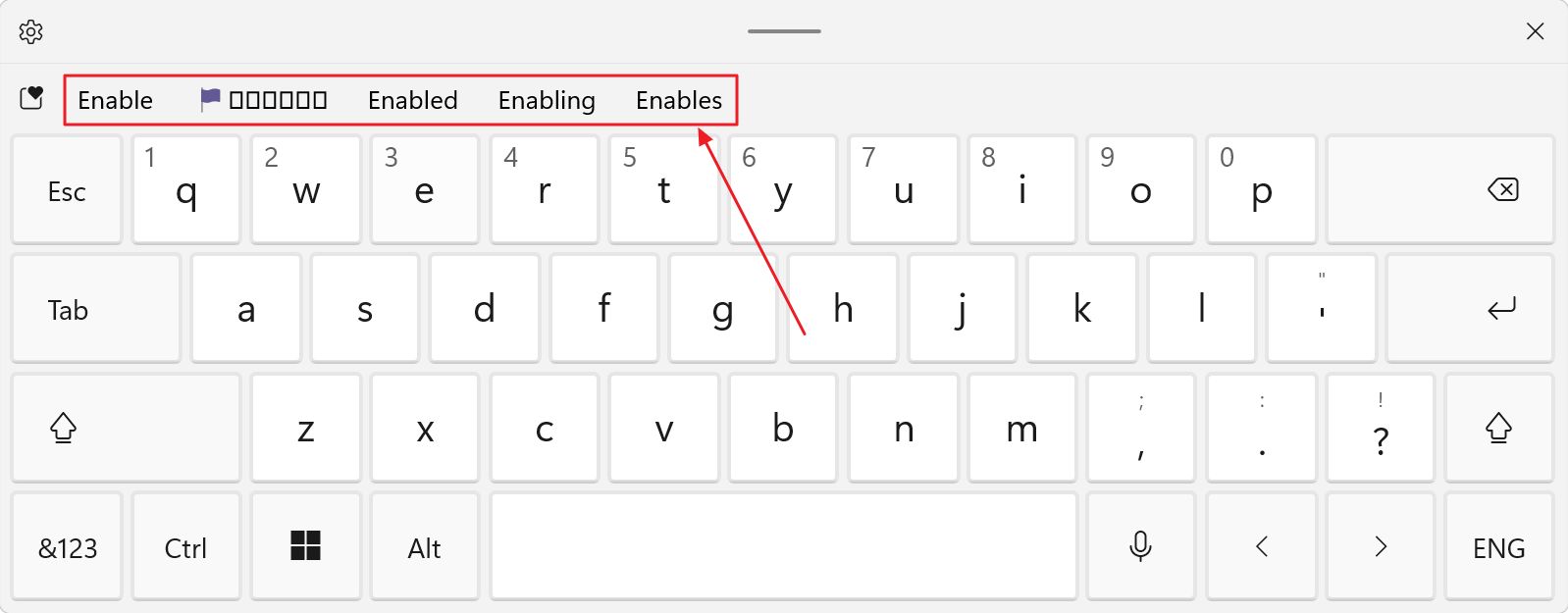
Come attivare i suggerimenti di testo in Windows 10
1. Aprire il sito Applicazione Impostazioni (anche in questo caso puoi utilizzare la scorciatoia Win + I).
2. Vai su Dispositivi.
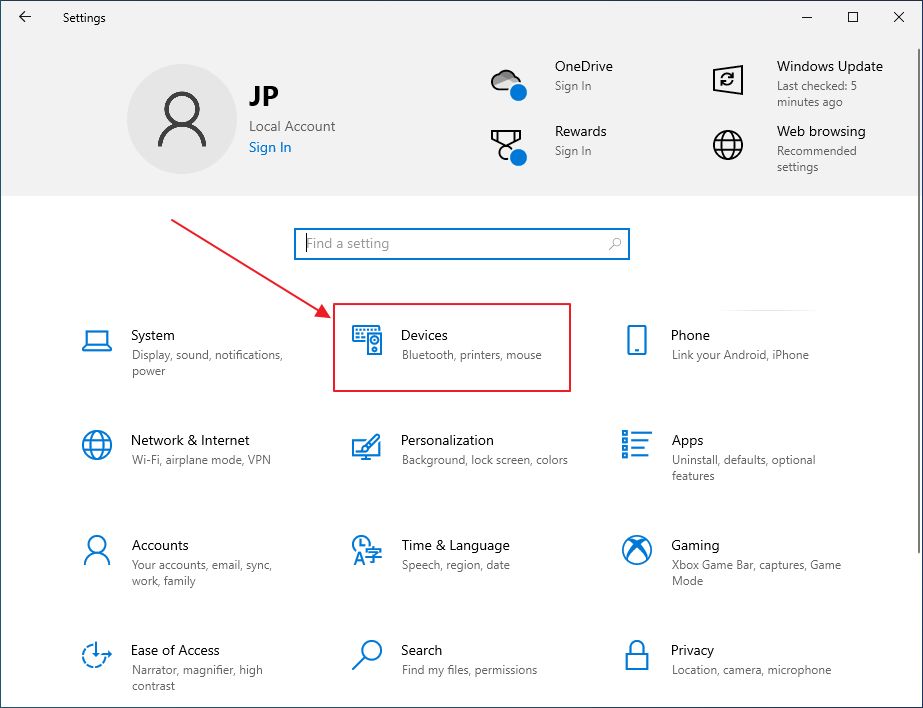
3. Nel menu a sinistra seleziona Dattilografia.
4. Nel pannello di destra ci sono due opzioni da attivare:
- Mostra suggerimenti di testo mentre digito sulla tastiera del software - sotto la voce Sezione dattilografia
- Mostra il testo mentre lo digito - sotto la voce Sezione tastiera hardware
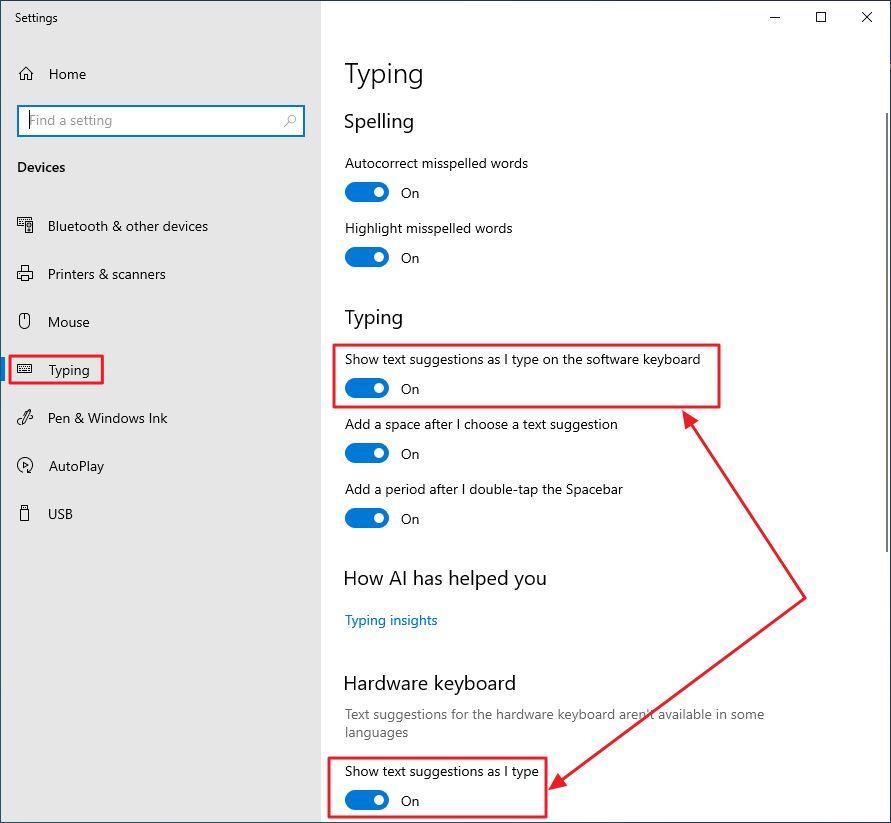
Come utilizzare i suggerimenti di testo durante la digitazione in Windows
Una volta abilitati i suggerimenti di testo in Windows, questi verranno visualizzati nella finestra di dialogo in alto a destra del cursoreIn alcune applicazioni, mentre digiti. Contrariamente alle aspettative, i suggerimenti non vengono mostrati ogni volta che digiti.
Tre suggerimenti verrà sempre visualizzata, quando Windows sceglie di attivare questa funzione. È possibile seleziona un suggerimento con il mouse (molto scomodo) o con le frecce della tastiera, quindi conferma con Invio (scomodo).


Vorrei che il tasto TAB inserisse automaticamente il suggerimento al centro, oppure un doppio tocco della barra spaziatrice.
Così com'è impostata ora è più facile finire di digitare l'intera parola suggerita, soprattutto quando i suggerimenti appaiono a metà parola.
Controlla gli approfondimenti sulla digitazione per vedere come ti ha aiutato l'AI
Potresti aver notato un Approfondimenti sulla dattilografia nella pagina delle impostazioni di digitazione. Facendo clic su di esso, verranno visualizzate alcune statistiche interessanti: parole con completamento automatico, parole suggerite, sequenze di tasti risparmiate, correzioni ortografiche e parole strisciate.
Una casella di controllo in alto ti permette di disabilitare del tutto gli approfondimenti sulla digitazione. Microsoft ti informa che questi vengono memorizzati solo sul dispositivo corrente e non vengono mai analizzati sui server dell'azienda.
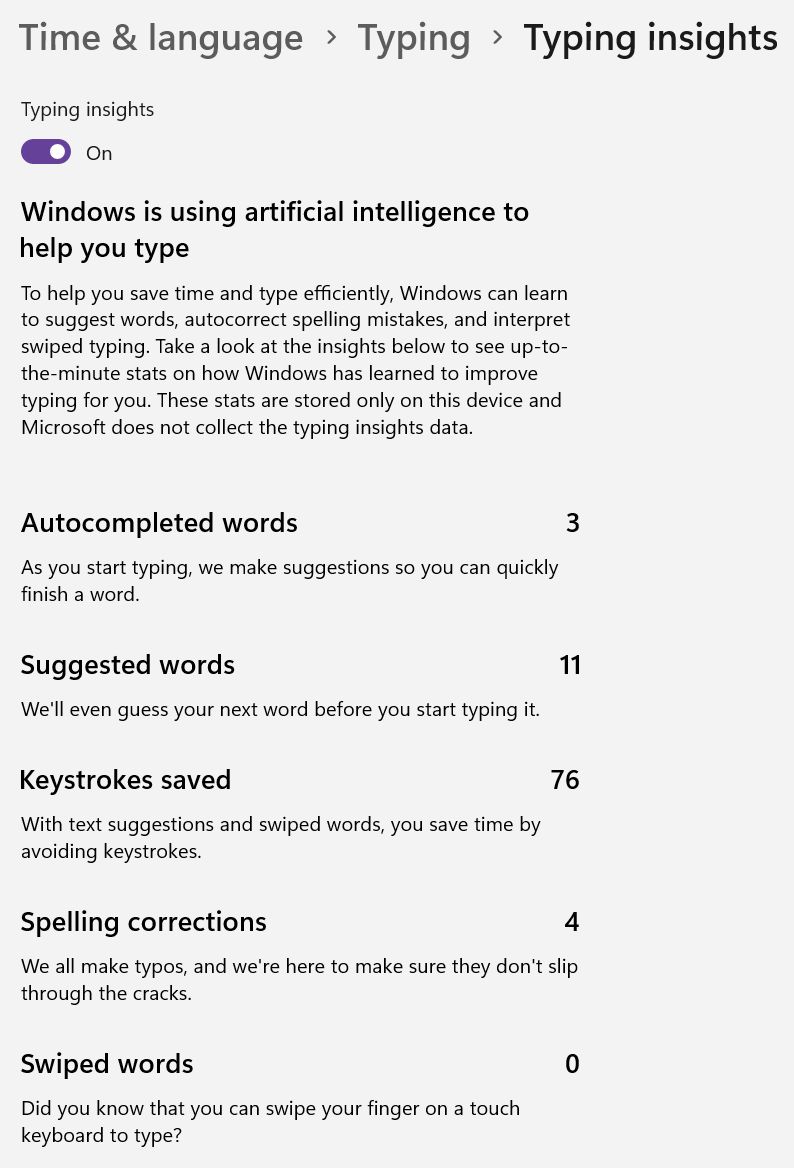
Il male: Interferenza con altri overlay di suggerimenti
I suggerimenti di testo in Windows non sono perfetti. Il meccanismo di suggerimento interferisce con gli altri suggerimenti di Windows, come ad esempio il nome del file della finestra di salvataggio nel video qui sotto.
Non è un grosso problema, ma vale la pena sottolinearlo.
E questo è tutto quello che avevo da mostrarti sui suggerimenti di testo. Domande o suggerimenti? Usa il modulo dei commenti.